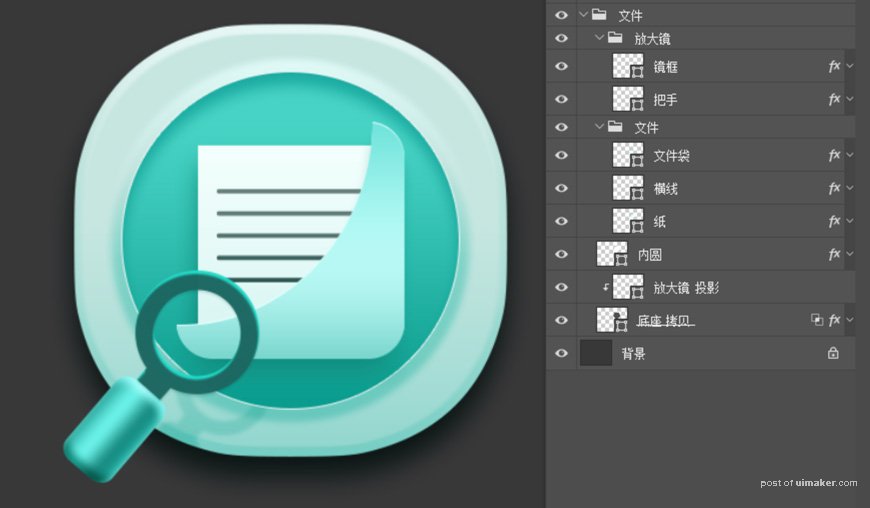来源:网络 作者:超盈
步骤02制作文件
2.1 新建310*335px的矩形,命名为【纸】并为其添加图层样式。
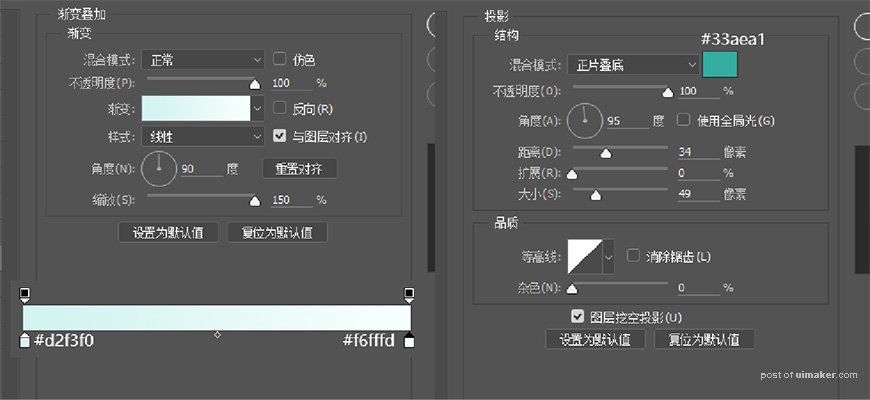
2.2 新建5个245*8px,半径为3圆角矩形。
选中所有圆角矩形并使用移动工具—“垂直居中对齐”、“垂直居中对齐”使其居中对齐。
选中5个圆角矩形,右键”图层合并形状“,命名为【横线】,并为其添加图层样式。
2.3 选中【底座】、【内圆】、【纸】、【横线】并使用移动工具—“垂直居中对齐”、“水平居中对齐”使两者居中对齐。
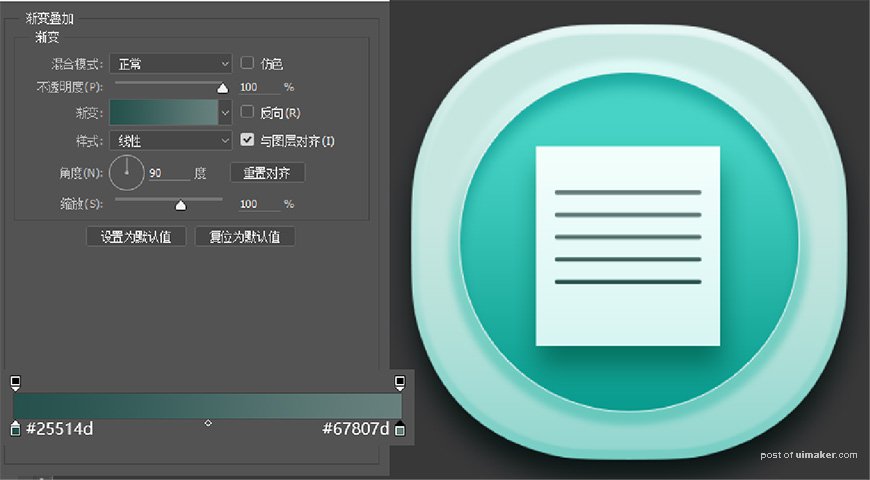
2.4 新建385*400px,半径为60px的圆角矩形。选择“减去顶层形状”后,新建660*680px的椭圆。命名为【文件袋】并为其添加图层样式。
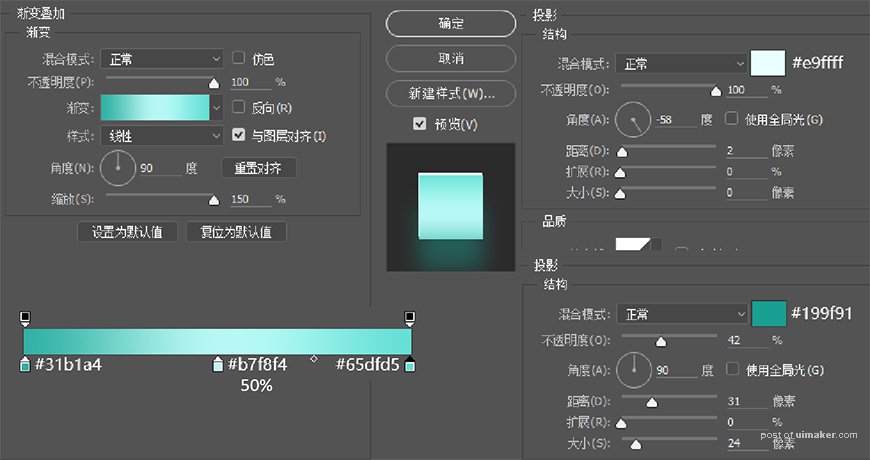
2.5 将【文件袋】、【纸】、【横线】进行编组(快捷键Ctrl+G),命名为【文件】

步骤03制作放大镜
3.1 新建210*210px的圆,选择“减去顶层形状”后,建立150*150px的圆;再选择“合并图层”后,建立55*35px的矩形。旋转45°,命名为【镜框】,并为其添加图层样式。
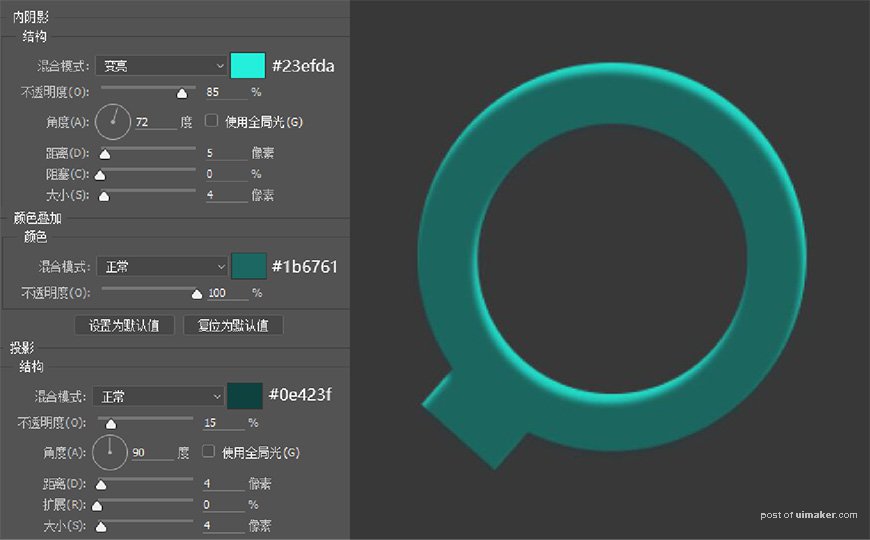
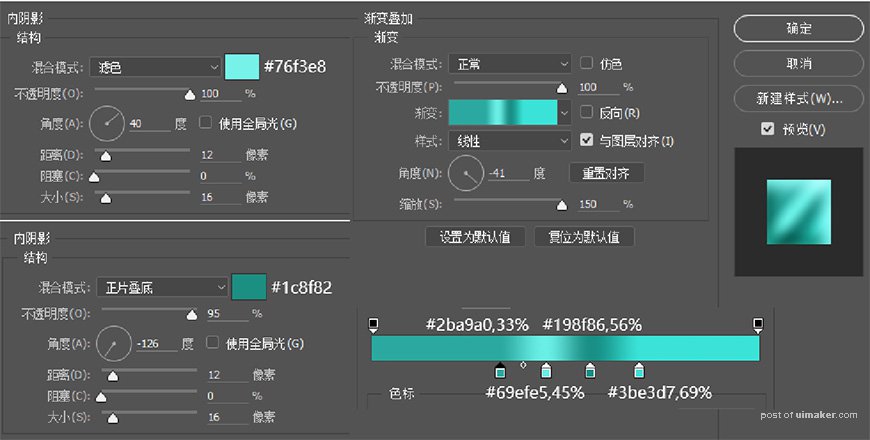
3.2 将【镜框】、【把手】进行编组(快捷键Ctrl+G),命名为【放大镜】

步骤04制作投影
1.将【放大镜】复制一层,合并图层,重命名为【放大镜投影】,并删除图层样式。
2.填充色为#6a6a6a,调节不透明度为25%。
3.单击【底座】,右键【放大镜投影】图层并选择【创建剪贴蒙版】。
最后将放大镜、放大镜投影、文件、内圆、底座进行编组(快捷键Ctrl+G),命名为【文件图标】。